SSHの利用(Mac)
MacでSSH(Secure SHell)を利用し、サーバーと通信する方法です。
-
1. 左メニューの「サイト設定」をクリック
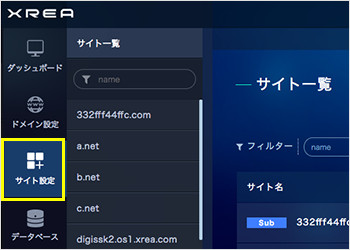
コントロールパネルに「ログイン」後、 左メニューにある「サイト設定」のボタンをクリックします。
-
2.「ツール/セキュリティー」をクリック
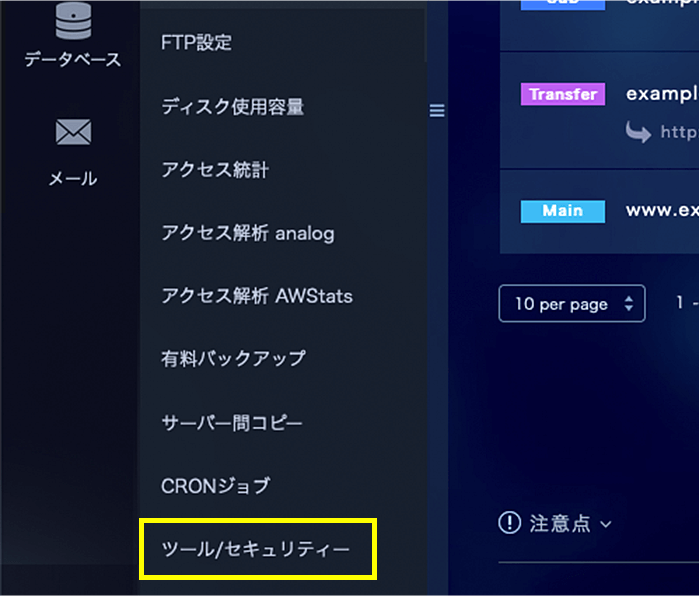
メニュー右側の「ツール/セキュリティー」をクリックします。
-
3.「SSH接続IP許可」をクリック
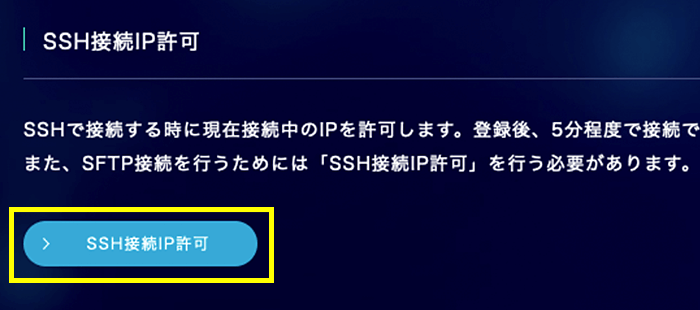
「SSH接続IP許可」ボタンをクリックします。
-
4.「SSH接続のIPを許可する」をクリック
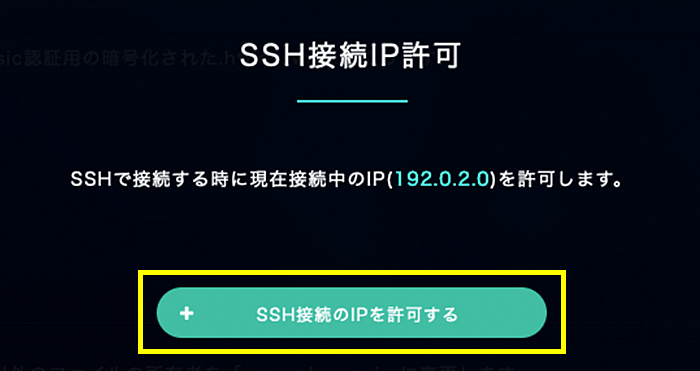
「SSH接続のIPを許可する」をクリックします。
5. 登録完了

SSH接続許可IPへの登録が完了しました。右上の「×」をクリックしてウィンドウを閉じます。
6. メニューバーから「ユーティリティ」を選択
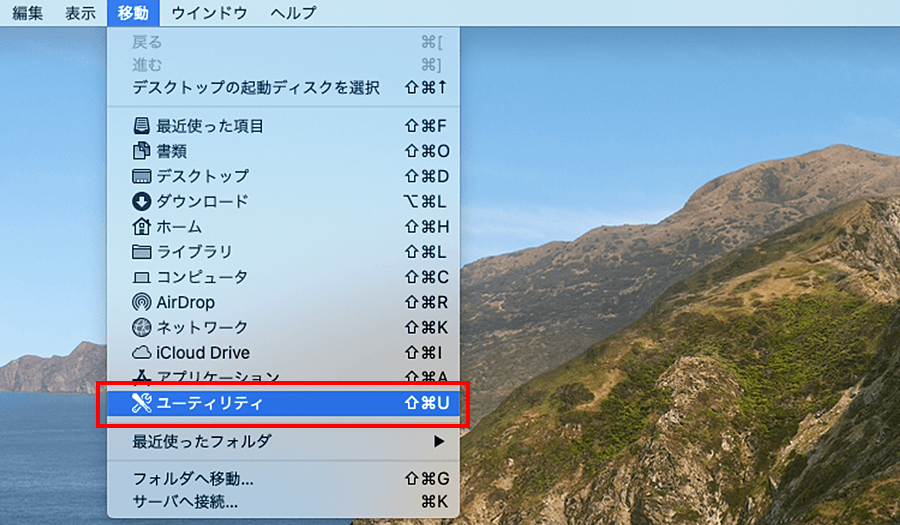
Macのメニューバーから「移動 > ユーティリティ」を選択します。
7.「ターミナル.app」をクリック
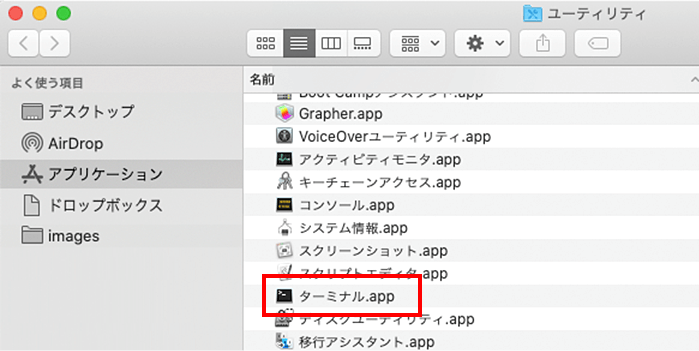
「ターミナル.app」をクリックします。
8. コンソール画面でコマンドを入力
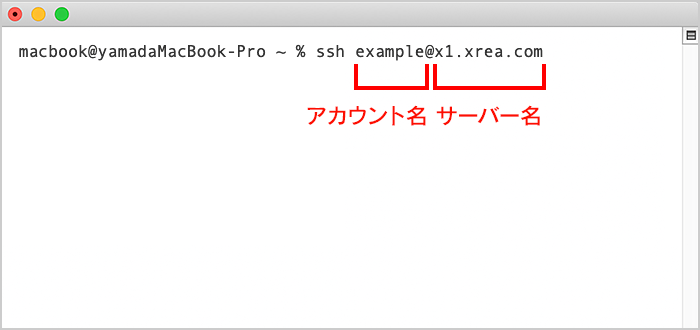
コンソール画面が開きますので、下記コマンドを入力します。
ssh アカウント名@サーバー名
(例:ssh example@x1.xrea.com)※アカウント名とサーバー名は「FTPソフトの設定情報の確認方法」を参照ください。
9.「yes」と入力
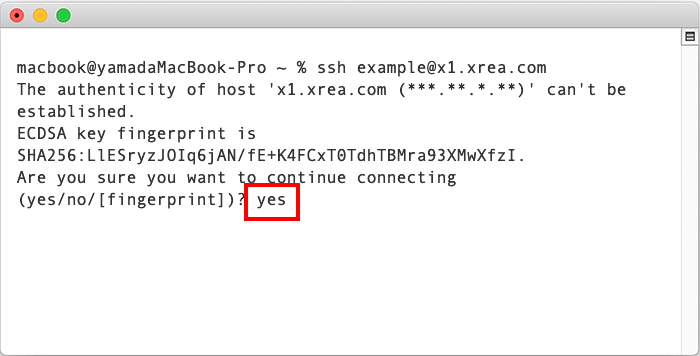
サーバーに接続するかを聞かれたら「yes」と入力します。
10. FTPパスワードを入力
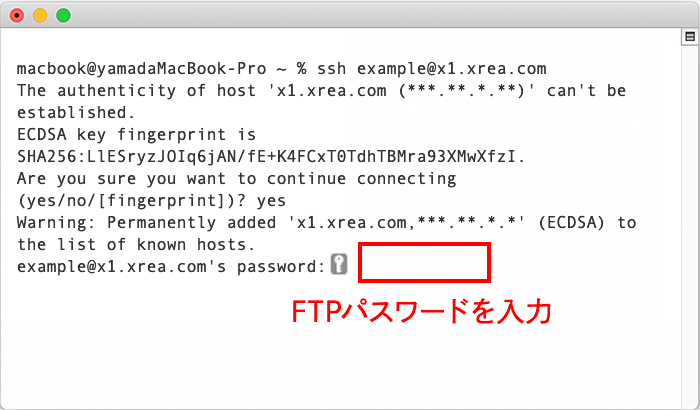
FTPのパスワードを入力します。(入力文字は表示されません)
10. 接続完了
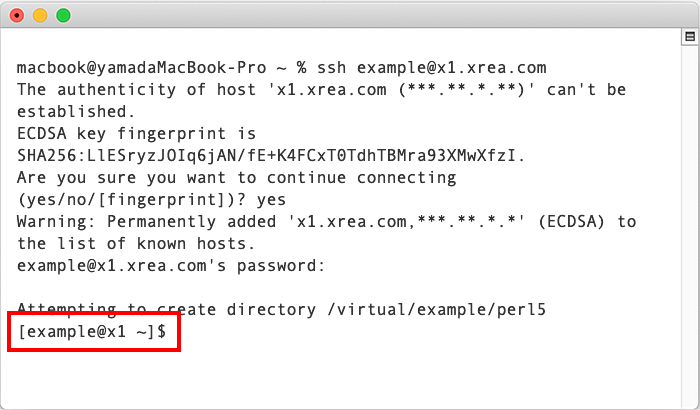
サーバーに接続できました。

